วิธีเปิดใช้งาน SSH บนดาดฟ้าไอน้ำ
ผู้เขียน: Christian
Mar 03,2025
คู่มือนี้อธิบายวิธีการเปิดใช้งานและใช้ SSH บนดาดฟ้า Steam ของคุณสำหรับการเข้าถึงไฟล์จากระยะไกล โหมดเดสก์ท็อปของ Deck ของ Steam อนุญาตให้เล่นได้มากกว่าแค่การเล่นเกมทำให้การเข้าถึงไฟล์ระยะไกลเป็นคุณสมบัติที่มีค่า
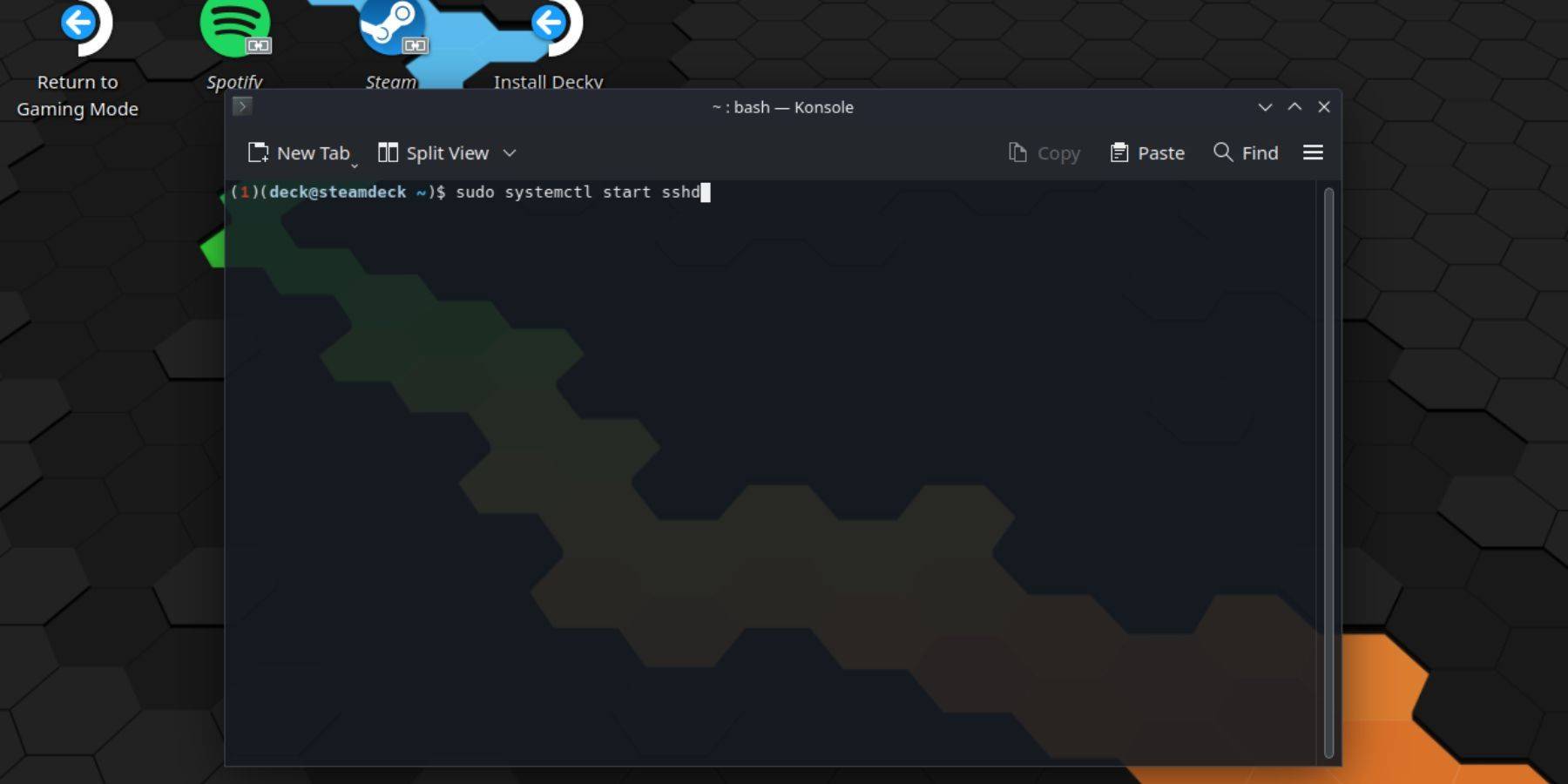 ทำตามขั้นตอนเหล่านี้เพื่อเปิดใช้งาน SSH:
ทำตามขั้นตอนเหล่านี้เพื่อเปิดใช้งาน SSH:
passwdsudo systemctl start sshdsudo systemctl enable sshdข้อควรระวัง: หลีกเลี่ยงการเปลี่ยนแปลงหรือลบไฟล์ระบบเพื่อป้องกันการทุจริตของระบบปฏิบัติการ
เพื่อปิดการใช้งาน SSH:
sudo systemctl disable sshd เพื่อป้องกันไม่ให้ SSH เริ่มต้นใหม่โดยอัตโนมัติในการรีบูตหรือ sudo systemctl stop sshd เพื่อหยุดบริการ SSH ทันที หลังจากเปิดใช้งาน SSH ให้ใช้แอปพลิเคชันของบุคคลที่สามเช่น Warpinator เพื่อการถ่ายโอนไฟล์ได้ง่าย ติดตั้ง warpinator ทั้งบนดาดฟ้า Steam และพีซีของคุณและเรียกใช้บนอุปกรณ์ทั้งสองพร้อมกันสำหรับการถ่ายโอนไฟล์ลากและวางอย่างง่าย
หลังจากเปิดใช้งาน SSH ให้ใช้แอปพลิเคชันของบุคคลที่สามเช่น Warpinator เพื่อการถ่ายโอนไฟล์ได้ง่าย ติดตั้ง warpinator ทั้งบนดาดฟ้า Steam และพีซีของคุณและเรียกใช้บนอุปกรณ์ทั้งสองพร้อมกันสำหรับการถ่ายโอนไฟล์ลากและวางอย่างง่าย
หรือหากคุณใช้พีซี Linux คุณสามารถเชื่อมต่อโดยตรงผ่านตัวจัดการไฟล์ของคุณ ป้อน sftp://deck@steamdeck ในแถบที่อยู่จากนั้นระบุรหัสผ่านที่คุณตั้งไว้ก่อนหน้านี้
